Dead Space ist ein wissenschaftliches Horrorspiel, das von Visceral Games entwickelt und von Electronic Arts veröffentlicht wurde. Das Spiel hat nach seiner Veröffentlichung ein immenses Wachstum erlebt. Die Spieler lieben das Konzept des Horror-Gameplays, das die Entwickler geschaffen haben. Das neu gestartete Dead Space Remake schlägt sich recht gut auf dem Markt; einige haben ein paar Probleme, und Dead Space, der keine GPU verwendet, ist eines der Probleme, die wir hier besprechen werden.
Dead Space verwendet keine GPU, wie kann man das beheben?
Immer wenn das Spiel nicht die dedizierte oder externe Grafikkarte auf Ihrem PC verwendet und beginnt, die integrierte GPU zu verwenden, sind die Chancen hoch, dass es während des Starts oder des Spiels zu Problemen kommt. Das Spiel stottert nicht nur, sondern löst auch Grafikfehler, Frame-Drops, Abstürze usw. aus. Wenn Sie jetzt auch mit demselben Problem konfrontiert sind oder das Spiel irgendwie so stark verzögert und hier und da immer wieder stottert, sollten Sie es manuell versuchen beheben.
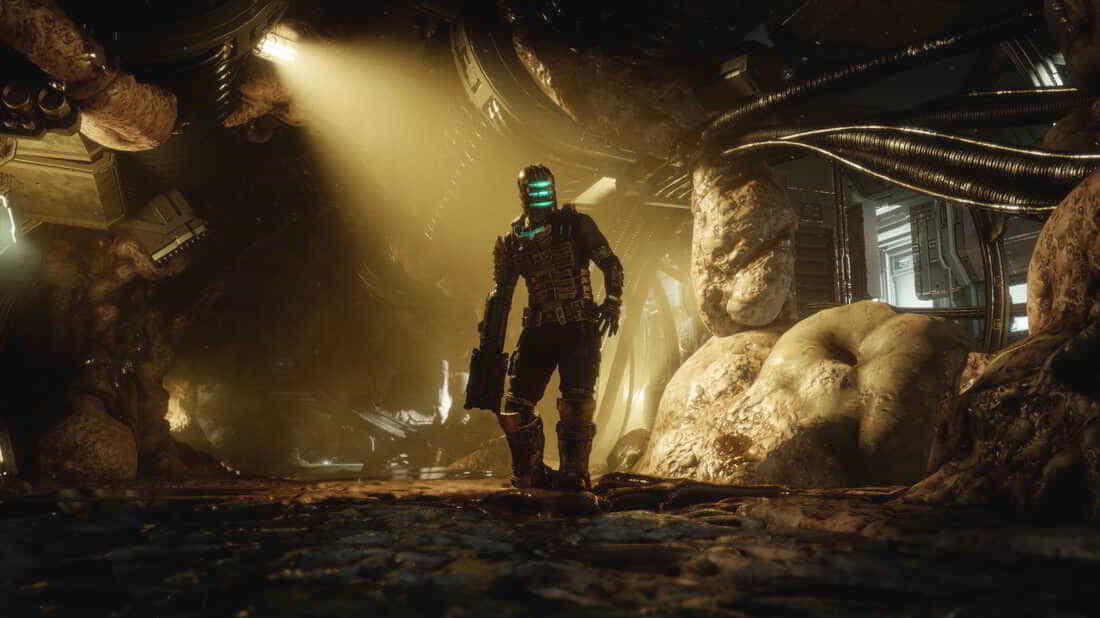
Hier Wir haben einige mögliche Problemumgehungen für Sie geteilt, die sehr hilfreich sein sollten. Also, ohne noch mehr Zeit zu verschwenden, lass uns hineinspringen.
1. Verwenden Sie eine dedizierte Grafikkarte
Stellen Sie sicher, dass Ihr Computersystem die dedizierte oder externe Grafikkarte verwendet, um das Spiel „Dead Space“ auszuführen. Es wird schließlich Spielruckler, Verzögerungen und Frame-Drops reduzieren. Wenn Sie nicht wissen, welche Einstellungen Sie anpassen müssen, führen Sie die folgenden Schritte aus.
Für Nvidia:
s
Sie können Folgendes tun, wenn Sie verwenden die Nvidia-Grafikkarte.
Klicken Sie mit der rechten Maustaste auf den leeren Bildschirm des Desktops > Klicken Sie auf NVIDIA Control Panel. Klicken Sie auf 3D-Einstellungen > > Wählen Sie im linken Bereich 3D-Einstellungen verwalten aus. Wählen Sie die Registerkarte Programmeinstellungen > Wählen Sie Dead Space aus der Dropdown-Liste aus. Wählen Sie jetzt einen leistungsstarken NVIDIA-Prozessor aus. Speichern Sie die Änderungen und starten Sie den PC neu, um die Änderungen zu übernehmen.
Für AMD:
Benutzer von AMD-Grafikkarten können Folgendes tun.
Klicken Sie mit der rechten Maustaste auf den leeren Bildschirm des Desktops > Auswählen AMD Radeon-Einstellungen aus dem Kontextmenü. Klicken Sie nun auf System > Wählen Sie Switchable Graphics aus. Stellen Sie sicher, dass Sie die Änderungen speichern und den PC neu starten, um die Änderungen zu übernehmen.
2. GPU-Treiber aktualisieren
Ein veralteter oder beschädigter Grafikkartentreiber kann mehrere Spiel-oder Systemleistungsprobleme auslösen. Es wird dringend empfohlen, das Grafiktreiber-Update zu überprüfen. Gehen Sie dazu wie folgt vor:
Drücken Sie die Tasten Windows + X , um das Quick-Link-Menü zu öffnen. Klicken Sie in der Liste auf Geräte-Manager > Doppelklicken Sie auf Display-Adapter. Klicken Sie mit der rechten Maustaste auf die dedizierte Grafikkarte, die Sie derzeit verwenden.
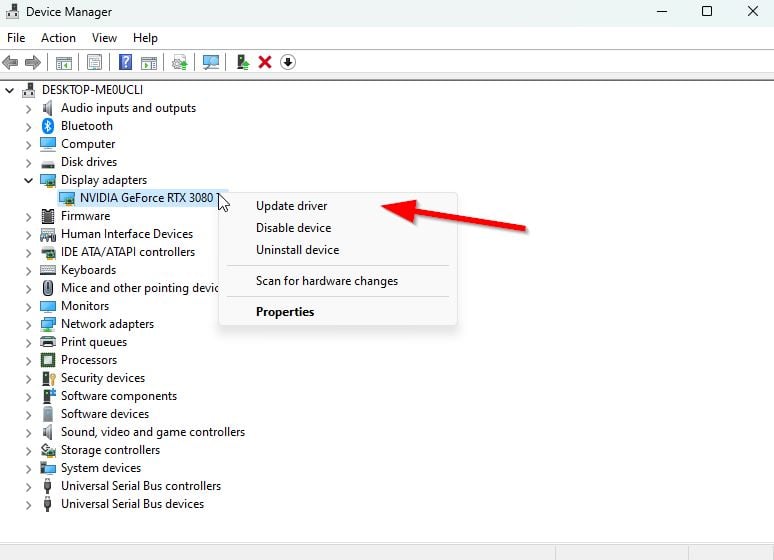
Klicken Sie auf Treiber aktualisieren > Wählen Sie Automatisch nach Treibern suchen. Wenn das neueste Update verfügbar ist, wird automatisch die neueste Version heruntergeladen und installiert. Wenn Sie fertig sind, starten Sie den Computer neu, um die Änderungen sofort zu übernehmen.
Alternativ können Sie die neueste Grafiktreiberversion manuell herunterladen und über die offizielle Website auf dem PC installieren. Stellen Sie sicher, dass Sie die Grafiktreiberdatei für Ihr Grafikkartenmodell und Ihren Hersteller herunterladen. Benutzer von Nvidia-Grafikkarten können die GeForce Experience-App über die offizielle Website von Nvidia und über AMD aktualisieren Benutzer von Grafikkarten können dazu die AMD-Website besuchen.
3. Im Hintergrund ausgeführte Tasks schließen
Unnötige im Hintergrund ausgeführte Tasks oder Programme können eine Menge Systemressourcen wie CPU-oder Speicherverbrauch verbrauchen und die Systemleistung verringern. Daher treten häufig Probleme beim Start auf, die abstürzen, verzögern und nicht geladen werden. Schließen Sie einfach alle unnötigen Aufgaben, die im Hintergrund ausgeführt werden, vollständig. Gehen Sie dazu wie folgt vor:
Drücken Sie die Strg + Umschalttaste + Esc-Tasten, um den Task-Manager zu öffnen. Klicken Sie nun auf die Registerkarte Prozesse >, um Aufgaben auszuwählen, die unnötigerweise im Hintergrund ausgeführt werden und genügend Systemressourcen verbrauchen. Klicken Sie auf Aufgabe beenden, um sie nacheinander zu schließen. 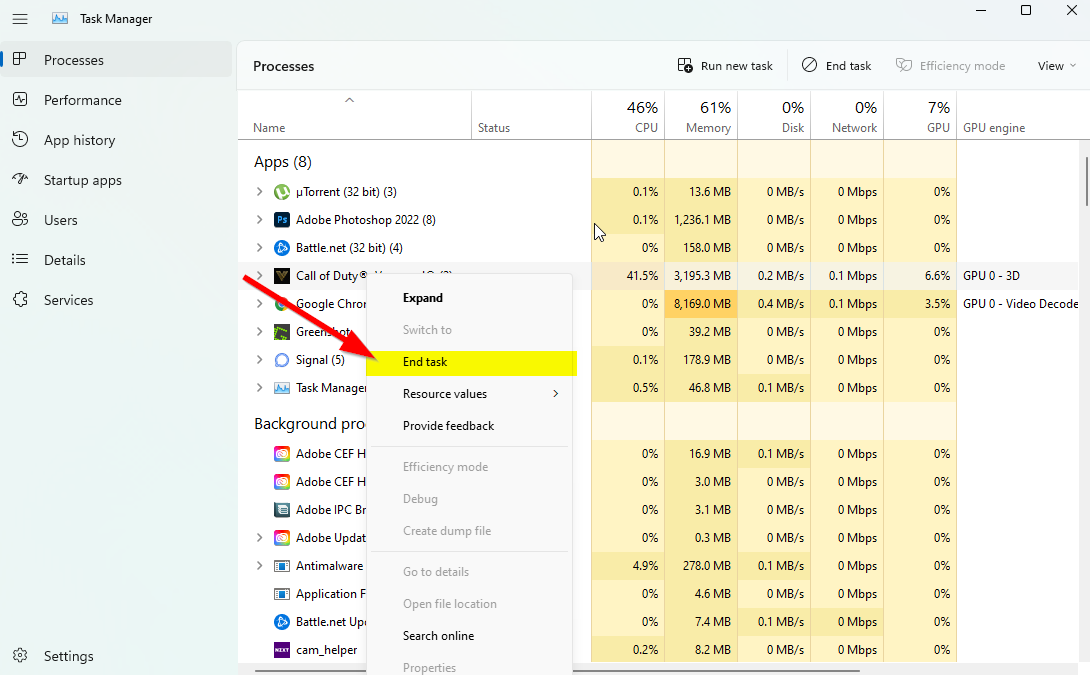 Wenn Sie fertig sind, starten Sie Ihr System neu.
Wenn Sie fertig sind, starten Sie Ihr System neu.
4. Energiesparplan ändern
Es wird auch dringend empfohlen, den Energiesparplan auf dem Computer zu ändern, da das Windows-System standardmäßig den ausgeglichenen Energiesparplan verwendet. Aber es reduziert die Leistung, die durch Ändern des Energieplans verbessert werden kann. Beachten Sie, dass der Leistungsplan mehr Strom verbrauchen kann. Gehen Sie dazu wie folgt vor:
Drücken Sie die Tasten Windows + R, um das Dialogfeld Ausführen zu öffnen. Geben Sie Systemsteuerung in das Feld ein und klicken Sie im Suchergebnis auf OK, um es zu öffnen. Suchen Sie jetzt nach Energieoptionen (Energie & Akku) und öffnen Sie es.
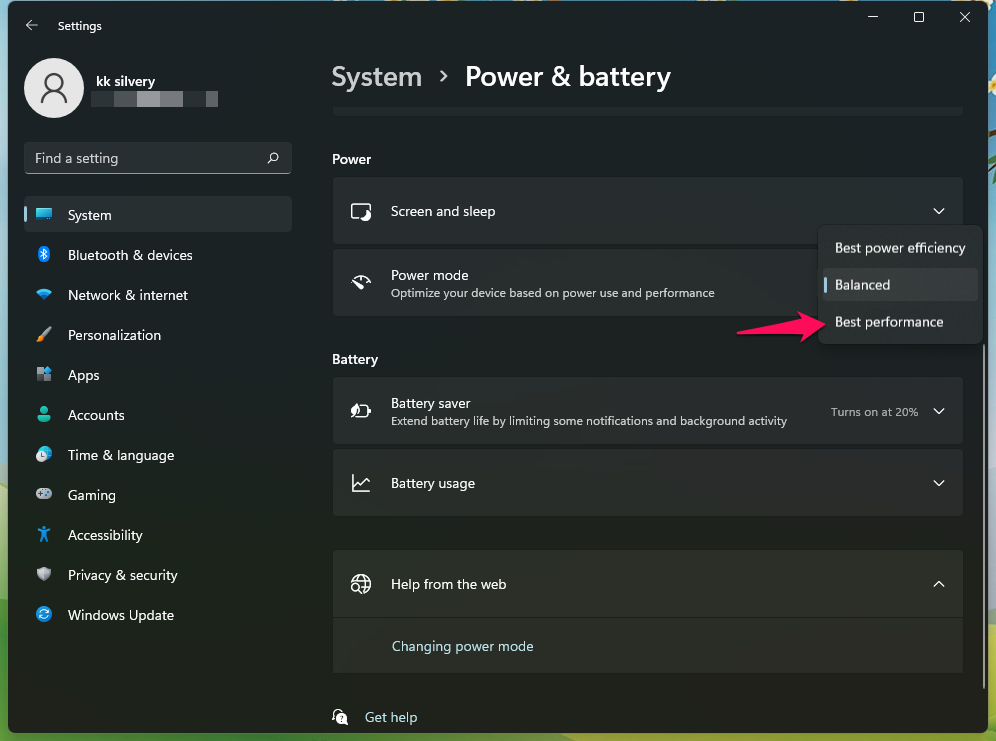
Klicken Sie auf Beste Leistung > Starten Sie Ihren PC neu, um die Änderungen sofort zu speichern.
5. Optimieren Sie die Grafikeinstellungen im Spiel
Sie können auch die Grafikeinstellungen im Spiel ändern, um zu prüfen, ob das Problem weiterhin auftritt oder nicht.
Starten Sie den Steam-Client und öffnen Sie dann Dead Space aus der Bibliothek. Klicken Sie im Dead Space-Spiel auf das Zahnradsymbol, um das Menü Einstellungen zu öffnen. Stellen Sie jetzt sicher, dass Sie VSync deaktivieren“ auswählen. Stellen Sie dann jede Option unter Erweiterte Einstellungen auf niedrig oder mittel ein.
6. Deaktivieren Sie die Übertaktung der GPU
Falls Sie MSI Afterburner oder eine andere GPU-Übertaktungssoftware auf Ihrem PC verwenden, empfehlen wir Ihnen, die Übertaktungsoption zu deaktivieren und die Software zu deinstallieren, um GPU-Verwandte Themen. Obwohl die GPU-Übertaktungsfunktion Ihrem System und Ihrer Hardware helfen kann, grafikintensive Spiele oder Programme viel flüssiger auszuführen, kann sie manchmal mehrere Probleme mit der Leistung auslösen. Probieren Sie es also aus.
7. Spieldateien mit dem Präfix „SGA“ löschen
Manchmal können auch einige Spieldateien auf dem PC Probleme beim Starten des Spiels oder bei der Verwendung bestimmter Funktionen verursachen. Einige Berichte deuten darauf hin, dass Dead Space-Spieldateien mit der SGA-Erweiterung die ordnungsgemäße Ausführung der Spieldateien beeinträchtigen. Es wird empfohlen, alle SGA-Präfixdateien aus dem installierten Spielordner zu löschen, um zu beseitigen, dass die GPU nicht funktioniert oder keine Probleme erkennt. Gehen Sie dazu wie folgt vor:
Drücken Sie die Taste Windows + E, um den Datei-Explorer zu öffnen. Gehen Sie im linken Bereich zum Ordner Dokumente > Öffnen Sie den Ordner Rockstar Games. Öffnen Sie den Ordner Dead Space > Gehen Sie zum Ordner Einstellungen. Hier sehen Sie drei Dateien mit dem Präfix SGA. Löschen Sie einfach die SGA-Dateien. Wenn Sie fertig sind, schließen Sie den Datei-Explorer > Starten Sie den PC neu und versuchen Sie erneut, das Dead Space-Spiel zu starten.
8. Optimieren Sie Startoptionen oder-argumente
Nun, Befehlszeilenargumente sind zusätzliche (erzwungene) Eingabeaufforderungen für den bestimmten Spiel-Client/Launcher, um ein bestimmtes Spiel mit einer bestimmten Funktion auszuführen. Das heißt, wenn das Spiel oder der Client eine bestimmte Funktion/Option nicht ausführen kann, können Sie dies erzwingen, indem Sie Argumente befehlen. Sie können also den Schritten folgen, wenn das Dead Space-Spiel die dedizierte GPU nicht erkennen oder verwenden kann oder den Fehler ERR_GFX_STATE ausgibt.
.parallax-ad-container{position:relative;width:100%;height:320px; margin:0 auto;overflow:hidden}.parallax-ad{position:absolute!wichtig;oben:0!wichtig;links:0!wichtig;Breite:100%!wichtig;Höhe:100%!wichtig;Rand:0! wichtig;Rand:0!wichtig;Padding:0!wichtig;clip:rect(0,auto,auto,0)!wichtig}.parallax-ad>iframe{position:fixed;top:130px;height:100%;transform:translateX(-50%);margin-left:0!important}.ad-label{font-family:Arial,Helvetica,sans-serif;font-size:.875rem;color:#8d969e;text-align:center ;padding:1rem 1rem 0 1rem}
Für Steam:
Öffnen Sie Ihren Steam-Client > Klicken Sie auf BIBLIOTHEK . Klicken Sie mit der rechten Maustaste im linken Bereich auf Dead Space > Wählen Sie Eigenschaften. Klicken Sie nun auf STARTOPTIONEN EINSTELLEN. Geben Sie -ignorepipelinecache in das Feld ein und wählen Sie OK aus. Wenn Sie fertig sind, stellen Sie sicher, dass Sie Dead Space starten, um zu überprüfen, ob der Fehler Sie immer noch stört oder nicht.
Für Epic Games Launcher:
Öffnen Sie Ihren Epic Games Launcher > Klicken Sie unten links auf Einstellungen. Scrollen Sie nach unten zu Toter Raum > Aktivieren Sie das Kontrollkästchen Zusätzliche Befehlszeilenargumente. Geben Sie -ignorepipelinecache in das Feld ein und gehen Sie zurück zum Hauptmenü. Führen Sie das Dead Space-Spiel aus, um erneut nach dem Problem zu suchen.
9. Überprüfen und Reparieren von Spieldateien
Falls Ihre installierten Spieldateien Probleme mit beschädigten oder fehlenden Dateien haben, sind die Chancen hoch, dass Sie auf Abstürze, Verzögerungen, Stottern, GPU-Fehler und Grafikfehler stoßen usw. auf dem PC. Es ist immer besser, die Spieldateien automatisch vom Spiel-Launcher zu überprüfen und zu reparieren, was auch immer Sie verwenden. Sie können die Dateien mit den folgenden Schritten für Ihren spezifischen Spiel-Launcher/Client überprüfen. Gehen Sie dazu wie folgt vor:
Für Steam:
Öffnen Sie den Steam-Client auf dem PC und melden Sie sich beim Konto an > Gehen Sie zu Bibliothek. Klicken Sie im linken Bereich mit der rechten Maustaste auf das Spiel Dead Space. Klicken Sie auf Eigenschaften > Klicken Sie auf die Registerkarte Lokale Dateien . Klicken Sie dann auf Integrität der Spieldateien überprüfen… Warten Sie nun, bis der Vorgang abgeschlossen ist, und schließen Sie den Steam-Client. Starten Sie abschließend den PC neu, um die Änderungen zu übernehmen.
Für den Epic Games Launcher:
Öffnen Sie den Epic Games Launcher > Klicken Sie auf Bibliothek. Klicken Sie auf das Drei-Punkte-Symbol von Dead Space. Klicken Sie auf Bestätigen und es beginnt mit der Überprüfung der Spieldateien. Warten Sie, bis der Vorgang abgeschlossen ist, und starten Sie den Launcher neu.
10. Installieren Sie Dead Space neu
Wenn keine der Methoden für Sie funktioniert hat, versuchen Sie, das Spiel Dead Space auf dem PC neu zu installieren, um zu prüfen, ob dies Ihnen hilft, das Problem mit der Verzögerung oder dem FPS-Abfall zu beheben, weil Sie keine dedizierte GPU (Grafik Karte).
Öffnen Sie den Steam-Client auf Ihrem PC. Gehen Sie zu Bibliothek > Klicken Sie mit der rechten Maustaste auf Dead Space. Wählen Sie Deinstallieren > Klicken Sie zur Bestätigung auf Löschen. Warten Sie, bis der Deinstallationsvorgang abgeschlossen ist > Beenden Sie den Steam-Client. Öffnen Sie nun die Anwendung Datei-Explorer > Kopieren und Einfügen C:\Program Files (x86)\Steam\steamapps\common in der Adressleiste und drücken Sie Enter, um nach dem Standort zu suchen. Gehen Sie zum Ordner Dead Space und löschen Sie den Ordner vollständig. Starten Sie den PC neu, um die Änderungen zu übernehmen > Öffnen Sie den Steam Store und installieren Sie das Spiel Dead Space erneut. [Offensichtlich kann dies einige Zeit in Anspruch nehmen, aber Sie sollten es ausprobieren] Es sollte das Problem mit der Verzögerung oder dem FPS-Abfall vollständig beheben.
Das ist es, Leute. Wir gehen davon aus, dass dieser Leitfaden für Sie hilfreich war. Für weitere Fragen können Sie unten einen Kommentar abgeben.